CAD怎么使用差集功能?
溜溜自学 室内设计 2022-01-17 浏览:2098
大家好,我是小溜,在CAD中,差集运算可以从一组实体中删除与另一组实体相交的区域,那么具体要怎么操作呢?相信很多小伙伴对此问题都很感兴趣,那么下面小溜就给大家分享一下,CAD怎么使用差集功能的介绍,希望能帮助到大家,感兴趣的小伙伴可以关注了解下。
想要更深入的了解“CAD”可以点击免费试听溜溜自学网课程>>
工具/软件
电脑型号:联想(lenovo)天逸510s; 系统版本:Windows7; 软件版本:CAD2016
方法/步骤
第1步
打开CAD,点击长方体工具在作图区绘制一个长方体,如下图。
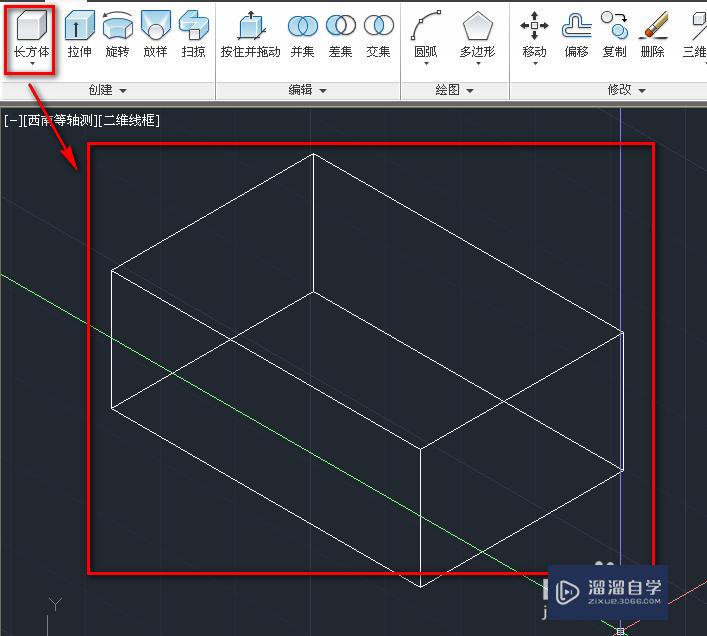
第2步
使用圆的绘制工具在长方体的一个面上绘制一个圆,如下图。
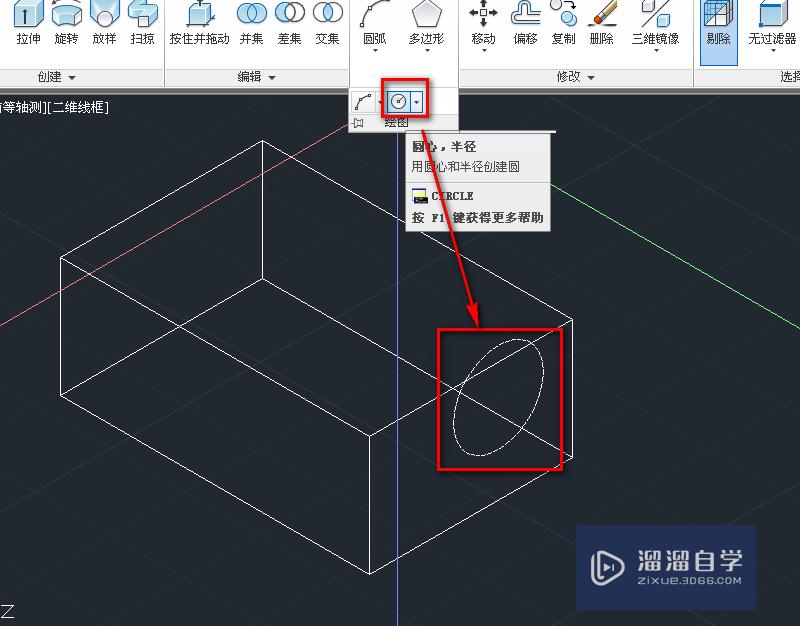
第3步
选择工具栏的拉伸工具,再选中圆,如下图。
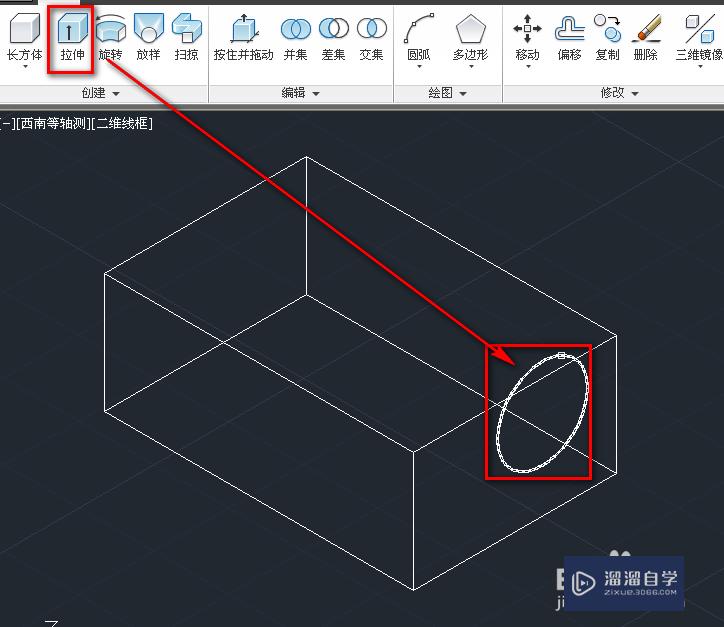
第4步
沿着长方体方向拉伸圆形成拉伸网格,如下图。

第5步
点击差集工具,如下图。
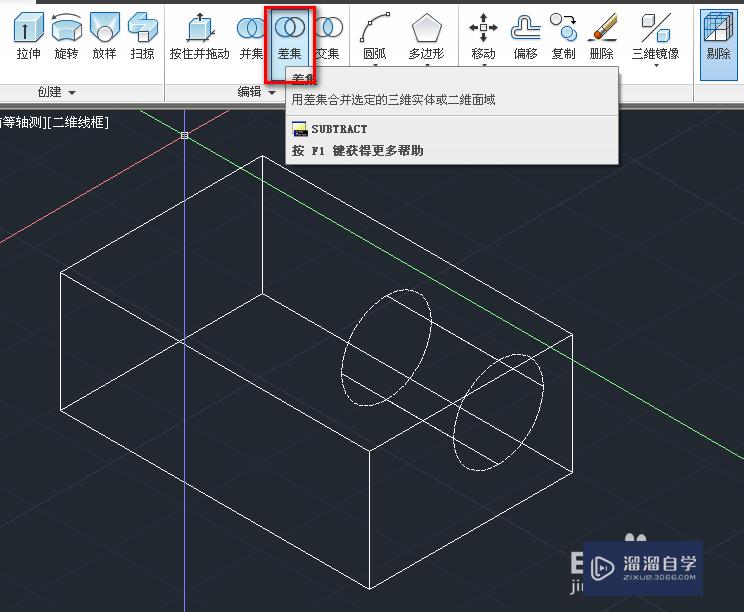
第6步
根据提示选择一个实体,如下图。
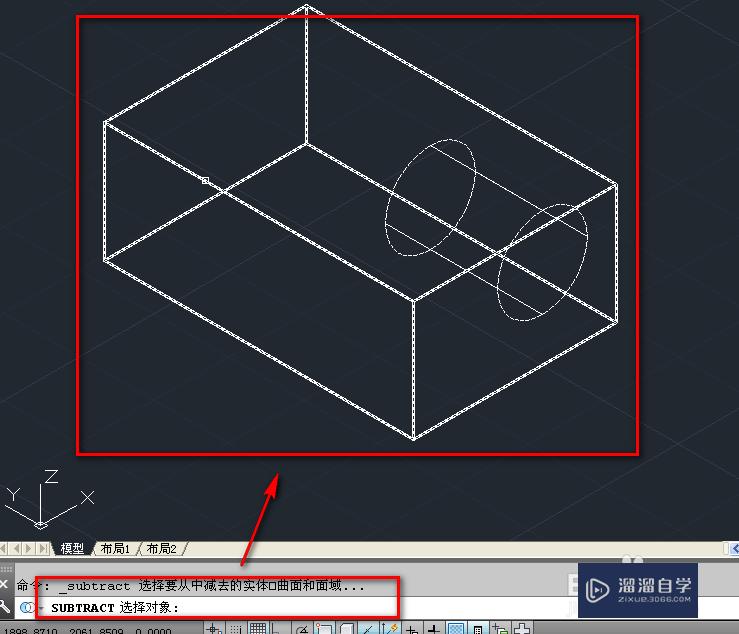
第7步
再次根据提示选择第二个实体,这个实体与第一个实体相交的部分将被删除,如下图。
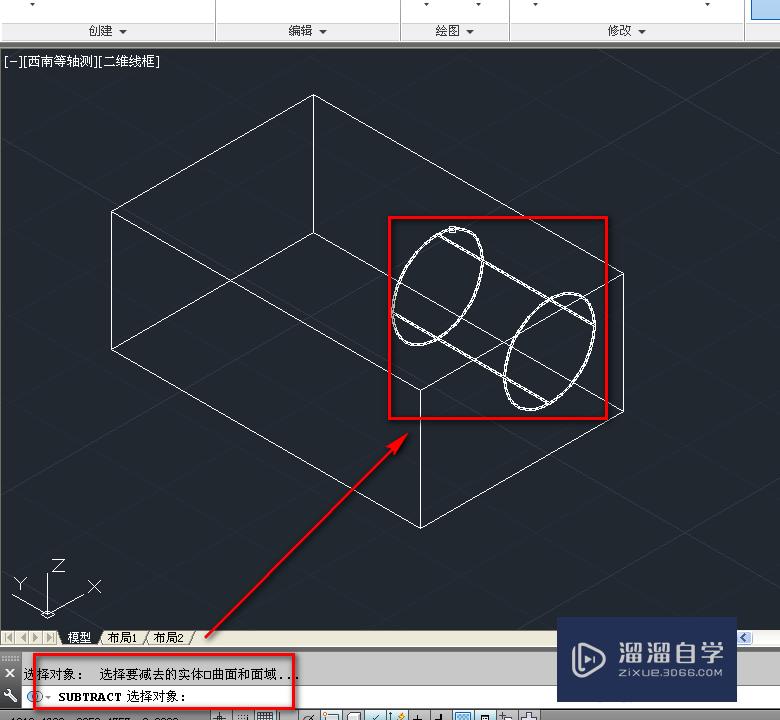
第8步
我们确定后就完成了差集运算,如下图。
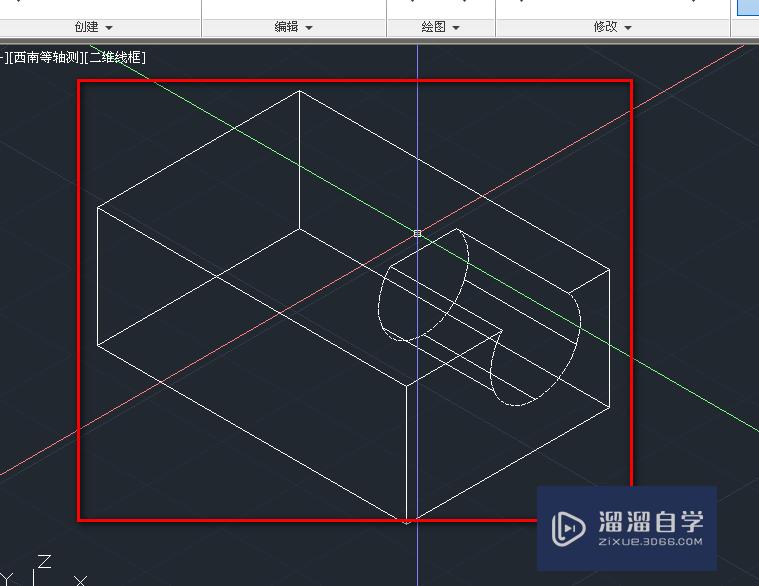
温馨提示
以上就是关于“CAD怎么使用差集功能?”全部内容了,小编已经全部分享给大家了,还不会的小伙伴们可要用心学习哦!虽然刚开始接触CAD软件的时候会遇到很多不懂以及棘手的问题,但只要沉下心来先把基础打好,后续的学习过程就会顺利很多了。想要熟练的掌握现在赶紧打开自己的电脑进行实操吧!最后,希望以上的操作步骤对大家有所帮助。
相关文章
距结束 06 天 00 : 33 : 39
距结束 01 天 12 : 33 : 39
首页








